重装系统的详细步骤
系统前备份重要数据,下载系统镜像并制作启动盘。
系统的详细步骤
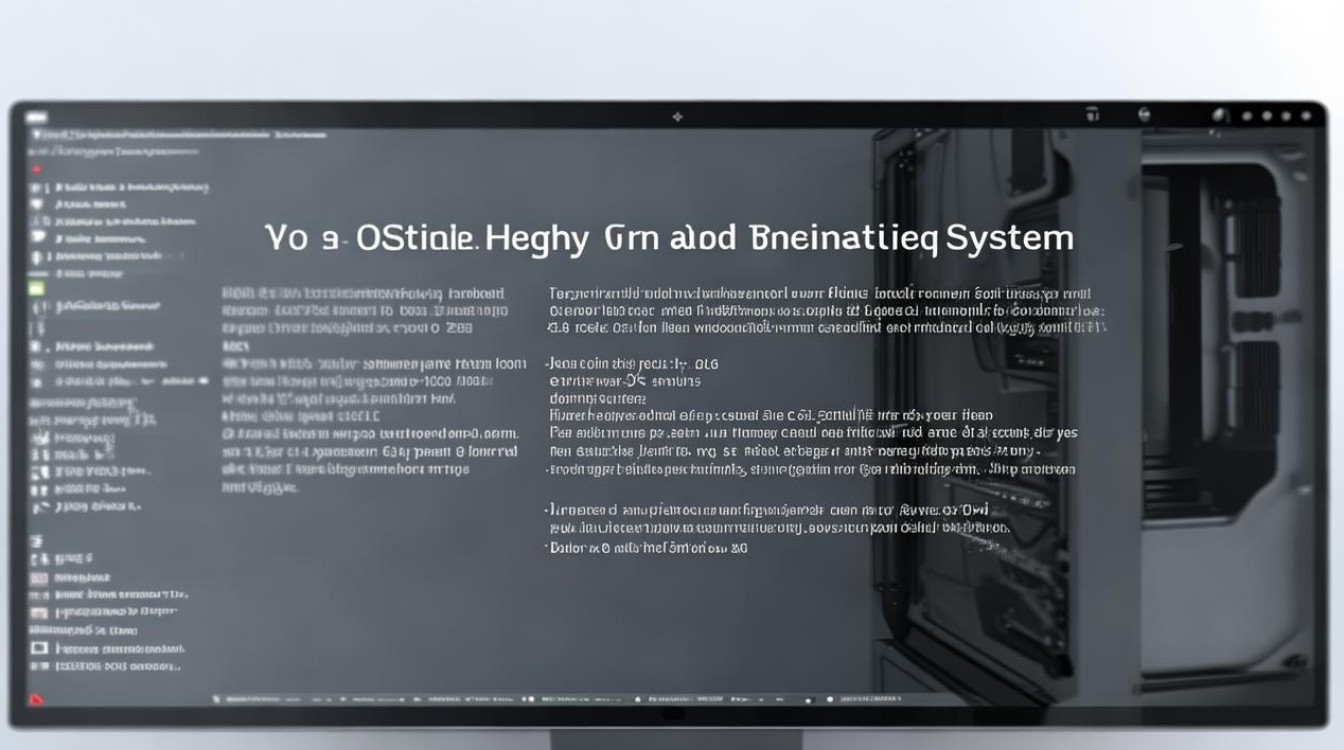
重装系统是解决电脑问题的一种常见方法,无论是因为病毒感染、系统崩溃还是其他原因,通过重新安装操作系统,可以有效恢复电脑的性能和稳定性,下面将详细介绍重装系统的步骤,包括准备工作、安装过程以及后续设置。
准备工作
- 备份重要数据:在重装系统之前,务必备份所有重要文件和数据,以防丢失,可以使用外部硬盘、U盘或云存储服务进行备份。
- 下载操作系统镜像:根据电脑配置和个人需求,选择合适的操作系统版本(如Windows 10、Windows 11等),并从官方渠道下载相应的ISO镜像文件。
- 准备安装介质:可以使用USB闪存驱动器或DVD光盘来创建启动盘,对于USB闪存驱动器,需要使用第三方工具(如Rufus)将其格式化为可启动状态,并写入ISO镜像文件。
- 检查硬件兼容性:确保电脑的硬件配置满足新操作系统的要求,以避免安装过程中出现兼容性问题。
安装过程
进入BIOS设置
- 重启电脑,并在启动时按下指定的键(如F2、Delete、Esc等)进入BIOS设置界面。
- 在BIOS设置中,找到“Boot”或“启动”选项,将USB闪存驱动器或DVD光盘设置为首选启动设备。
- 保存设置并退出BIOS,电脑将自动重启并从安装介质引导。
安装操作系统
- 在启动菜单中选择语言、时间和货币格式、键盘或输入方法,然后点击“下一步”。
- 点击“安装现在”,开始安装过程。
- 输入产品密钥(如有)或选择“我没有产品密钥”(对于某些版本的Windows)。
- 阅读并接受许可条款,然后点击“下一步”。
- 选择“自定义:仅安装Windows(高级)”以全新安装操作系统。
- 在磁盘分区界面,可以选择删除现有分区并创建新的分区,或者保留现有分区进行升级安装,建议选择全新安装以获得干净的系统环境。
- 选择要安装操作系统的分区,然后点击“下一步”。
- 等待Windows安装程序完成文件复制、安装功能和更新等步骤,这可能需要一些时间,请耐心等待。
- 安装完成后,电脑将自动重启,在首次启动时,需要设置用户名、密码和隐私设置等。
后续设置
- 安装驱动程序:安装完成后,首先需要安装电脑的硬件驱动程序,以确保所有硬件设备正常工作,可以从电脑制造商的官方网站下载最新的驱动程序,或者使用驱动管理软件自动检测并安装。
- 安装常用软件:根据个人需求,安装常用的办公软件、浏览器、安全防护软件等。
- 更新系统补丁:定期检查并安装Windows Update中的系统补丁,以修复已知漏洞并提升系统安全性。
- 优化系统设置:调整系统性能设置,关闭不必要的启动项和服务,以提升系统响应速度和稳定性。
相关问答FAQs
Q1: 重装系统后如何恢复之前的数据? A1: 重装系统前已经备份了重要数据,可以直接从备份中恢复,如果未备份,可以尝试使用数据恢复软件扫描硬盘,看是否能够找回部分丢失的数据,但请注意,数据恢复的成功率取决于多种因素,如数据丢失的时间、硬盘的使用情况等。
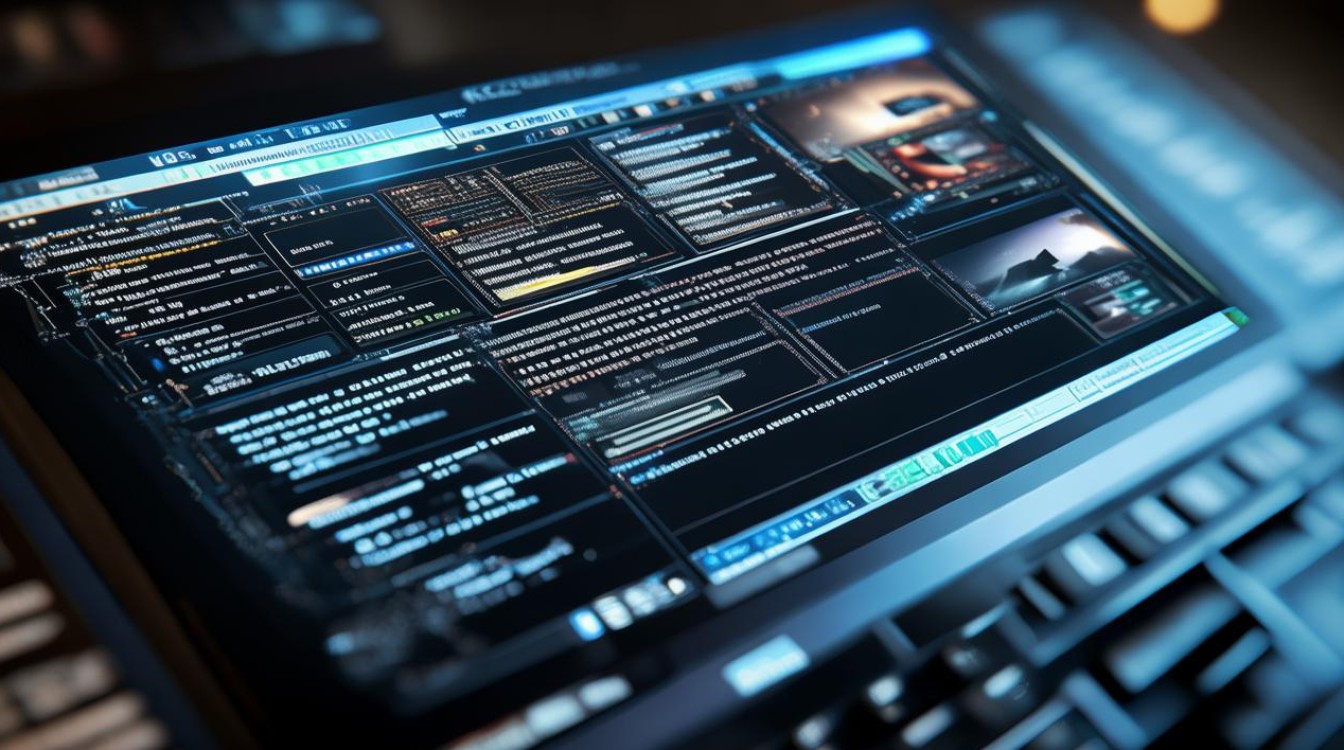
Q2: 重装系统对电脑硬件有损害吗? A2: 重装系统本身不会对电脑硬件造成损害,如果在安装过程中遇到问题(如断电、强制关机等),可能会导致数据丢失或系统无法正常启动。
版权声明:本文由 芯智百科 发布,如需转载请注明出处。




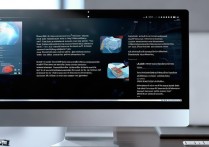


 冀ICP备2021017634号-12
冀ICP备2021017634号-12
 冀公网安备13062802000114号
冀公网安备13062802000114号